IOS 16: Jak nastavit jinou zamykací obrazovku a tapetu domovské obrazovky na iPhone
Různé / / April 03, 2023
iOS 16 se soustředil hlavně na změny tapety na iPhone. Došlo však k mírné změně v postupu nastavení tapety. To způsobilo, že mnoho uživatelů bylo zmateno, když zjišťovali, jak to udělat. Proto, abyste si to všechno vyjasnili, zde je návod, jak nastavit jinou tapetu uzamčené obrazovky a domovské obrazovky na vašem iPhone se systémem iOS 16 nebo novějším.

V tomto článku vám řekneme vše, co potřebujete vědět o aktualizacích tapety, spolu s tím, jak nastavit jinou tapetu uzamčené obrazovky a domovské obrazovky na iPhone. Pojďme tedy začít.
iOS 16: Největší aktualizace tapet na iPhone
Apple vždy odvedl skvělou práci, když přidal krásnou sadu tapet. Zpočátku jsme byli zklamáni, když jsme viděli, že iOS 16 vynechal dobrou sbírku tapet. Bylo však mnoho přidaných funkcí, které to kompenzovaly, a my jsme jejich velkými fanoušky.
Za prvé, tapety s hloubkovým efektem bylo něco, do čeho jsme se zamilovali. Bylo úžasné, jak iOS 16 dokázal přidat hloubkový efekt mezi prvky hodin a tapety. Kromě toho můžete také změnit barvu hodin tak, aby odpovídaly tapetě.

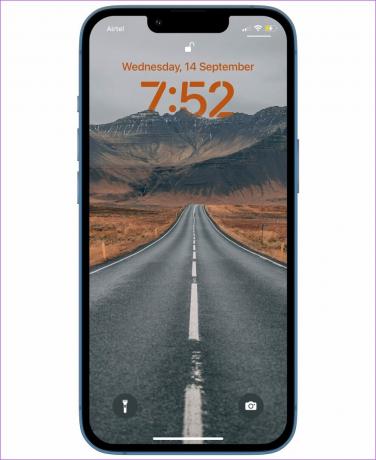
Další funkcí, která se nám líbí, je možnost nastavit tapety emodži. Můžete si vybrat tapetu z předvolby nebo vytvořit vlastní tapetu emodži. Můžete si vybrat libovolné emotikony a popustit uzdu své kreativitě.


Dále také milujeme přidané tapety s živým počasím a astronomií a poskytují docela pohlcující zážitek.


Celkově se sekce tapet na iPhone dočkala masivního přepracování v iOS 16. Chcete-li jej co nejlépe využít, můžete na domovské obrazovce a na obrazovce uzamčení nastavit různé tapety.
Jak přidat různé tapety na domovskou obrazovku iPhone a obrazovku uzamčení
Zde je návod, jak můžete na svém iPhone nastavit jinou zamykací obrazovku a tapetu domovské obrazovky. Začněme výběrem tapety pro uzamčenou obrazovku.
Krok 1: Otevřete aplikaci Nastavení a vyberte Tapeta.


Krok 2: Klepněte na „Přidat novou tapetu“.

Krok 3: Vyberte si tapetu z kolekce. Můžete si vybrat z Emojis, Astronomie, Počasí atd.
Spropitné: Pokud chcete vybrat vlastní tapetu, vyberte možnost Fotografie na stránce „Přidat novou tapetu“.


Krok 4: Jakmile vyberete tapetu, máte dvě možnosti:
- Nastavit jako pár tapet: Budete mít vybranou tapetu pro zamykací obrazovku i domovskou obrazovku.
- Přizpůsobit domovskou obrazovku: Budete si moci vybrat jinou tapetu pro domovskou obrazovku. To vám umožní změnit tapetu domovské obrazovky bez změny tapety uzamčené obrazovky.
Vyberte tedy možnost Přizpůsobit domovskou obrazovku.


Nyní se podívejme na přizpůsobení a přidání jiné tapety na domovskou obrazovku.
Jak přizpůsobit a nastavit jinou tapetu domovské obrazovky
Barva: Pokud chcete na domovskou obrazovku přidat obyčejnou barevnou tapetu, můžete vybrat Barva. Můžete si také vybrat barvu dle vlastního výběru z palety.
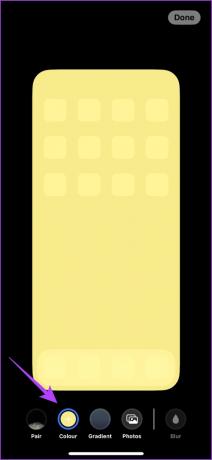

Spád: Pokud chcete jako tapetu domovské obrazovky vybrat barevný přechod, klepněte na Přechod. Můžete si vybrat z mnoha barevných přechodů.


Fotky: Pokud chcete vybrat vlastní tapetu, můžete klepnout na Fotky a vybrat tapetu. Můžete vybrat snímky, které jste pořídili, popř tapety, které jste si stáhli online.


Odpovídající zamykací obrazovka a tapeta domovské obrazovky: Pokud chcete stejnou tapetu ponechat i na domovské obrazovce, můžete klepnout na Spárovat. Kromě toho můžete rozmazat tapetu na domovské obrazovce pro lepší viditelnost ikon klepnutím na Rozostřit.


A to vysvětluje vše, co potřebujete vědět o používání jiné tapety na obrazovce uzamčení a domovské obrazovky na vašem iPhone se systémem iOS 16. Pokud však máte další otázky týkající se stejného, můžete se podívat na naši sekci FAQ níže.
Nejčastější dotazy k používání různých tapet pro domovskou obrazovku iPhone a obrazovku uzamčení v systému iOS 16
Ne, efekt hloubky funguje pouze na obrazovce uzamčení, pokud váš iPhone používá iOS 16 nebo novější.
Ne, nemůžete používat widgety na uzamčené obrazovce se zapnutým efektem hloubky.
Bohužel již není možné použít živou fotku jako tapetu, protože na iOS 16 není dostupná.
Ano, tapetu na svém iPhone můžete změnit ze samotné Uzamčené obrazovky. Chcete-li najít možnosti přizpůsobení, musíte dlouze stisknout zamykací obrazovku.
Změňte tapetu domovské obrazovky bez změny uzamčené obrazovky
Takto můžete na svém iPhone nastavit a používat jinou tapetu uzamčené obrazovky a domovské obrazovky. Doufáme, že vám tato příručka pomohla se snadným způsobem, jak to udělat. S dalšími přírůstkovými aktualizacemi však doufáme, že Apple přidá do tapet další vzrušující funkce!
Naposledy aktualizováno 28. března 2023
Výše uvedený článek může obsahovat přidružené odkazy, které pomáhají podporovat Guiding Tech. Nemá to však vliv na naši redakční integritu. Obsah zůstává nezaujatý a autentický.
Napsáno
Supreeth Koundinya
Supreeth je technický fanatik a baví ho to už od dětství. V současnosti dělá to, co má nejraději – píše o technologii na Guiding Tech. Je bývalým strojním inženýrem a dva roky pracuje v odvětví elektromobilů.



